4.1. サービスアカウントキーの取得手順¶
FCM (Firebase Cloud Messaging)を使用して Android 端末に Push 通知を送るための準備として、 サービスアカウントキーの取得を行う必要があります。
注意
FCM は GCM の新バージョンで、2016年から開始となったサービスです。 GCM は 2019年4月に停止となりますので、それまでに FCM に移行が必要です。
また、FCMで従来使用していたサーバーキーは2024年6月に廃止予定のため、サービスアカウントキーを取得する必要があります。
※廃止されるまではサーバーキーを用いたPush通知も可能
4.1.1. 事前条件¶
FCM を使用するには、Google アカウントが必要になります。 Google アカウントの利用には料金は発生しません。
4.1.2. FCM サービスアカウントキーの取得手順¶
FCM サービスアカウントキーの取得手順について説明します。
FIrebase Console にアクセス¶
サービスアカウントキーの取得は、Firebase Console で行います。
ブラウザで Firebase Console にアクセスし、ログインを行ってください。
プロジェクトの作成¶
「プロジェクトを追加」をクリックしてください。
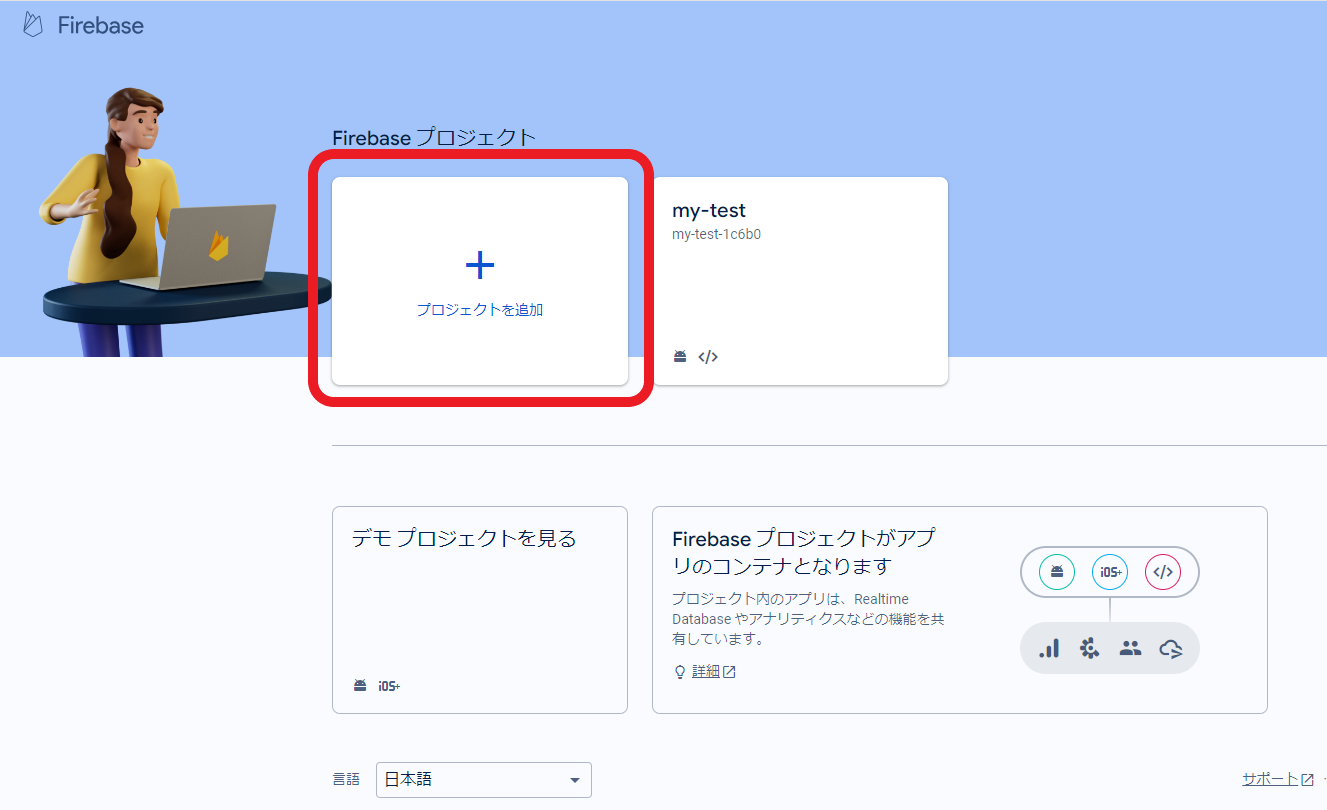
注意
GCM から FCM に移行する場合は、新規にプロジェクトを作成するのではなく 「GOOGLE プロジェクトをインポート」から旧 GCM のプロジェクトをインポートしてください。
プロジェクトの作成画面が開いたら、プロジェクト名を入力し、プロジェクトを作成します。
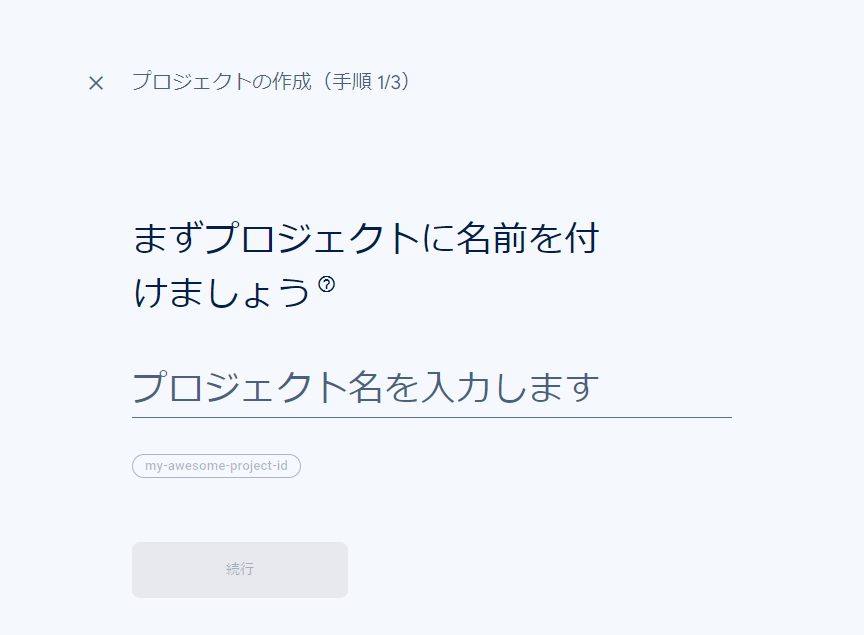
サービスカウントキーの生成/確認¶
プロジェクトを選択し、画面左のメニュー最上部にある設定アイコンから「プロジェクトの設定」を開いてください。
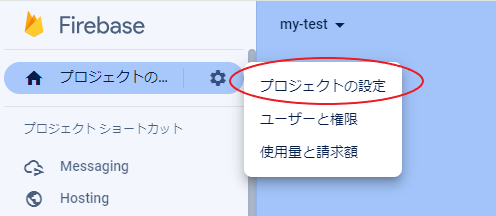
「サービスアカウント」タブを開くと「新しい秘密鍵を生成」が表示されるので押下してください。
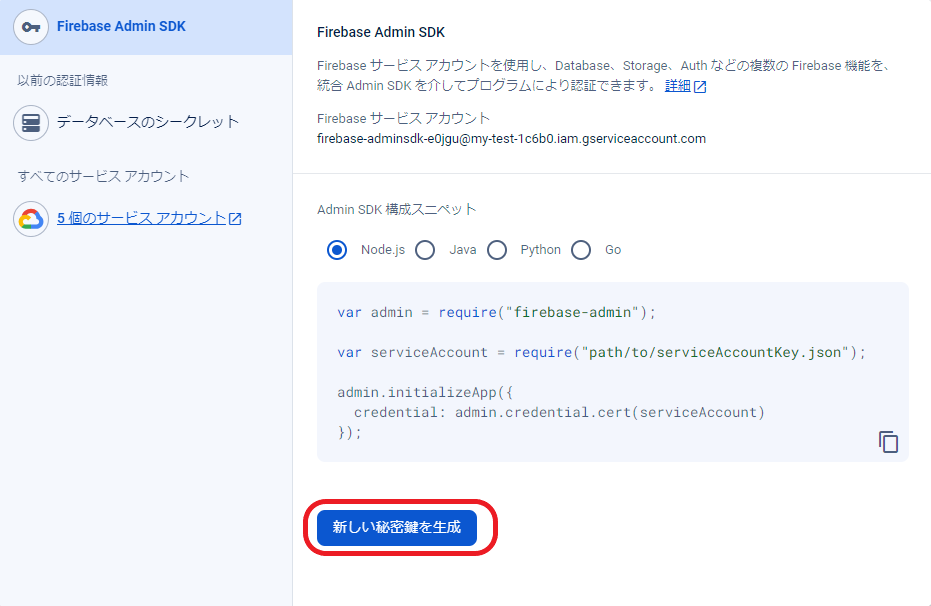
「キーを生成」を押下してサービスアカウントキーであるjsonファイルを取得できます。
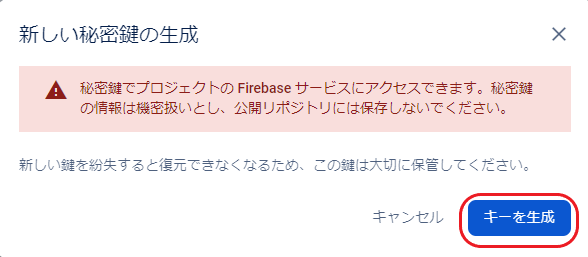
- ※取得したサービスアカウントキーは紛失しないよう、大切に保管してください。
- (仮に無くしてしまった場合は再生成可能です。)